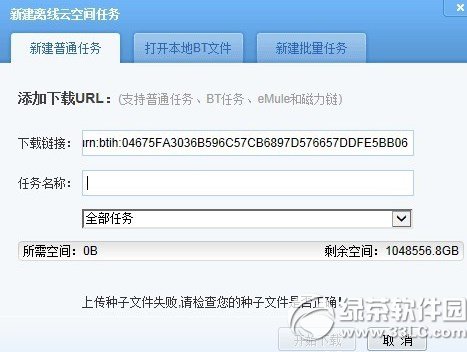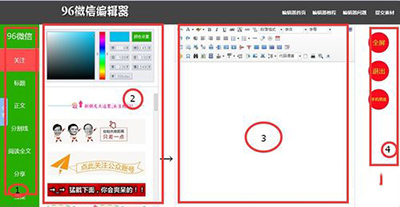萬盛學電腦網 >> 圖文處理 >> Coreldraw教程 >> CorelDRAW X7制作凹凸字效果詳細
CorelDRAW X7制作凹凸字效果詳細
1、在工具箱中選擇“文本工具”輸入文字,選擇一個稍粗的字體,本文選擇的是“漢真廣標”。

2、將文字隨意填充一個顏色。
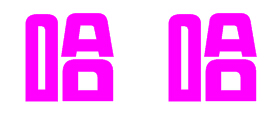
3、在工具箱中選擇“立體化工具”從文字中心拖拽以產生立體效果。
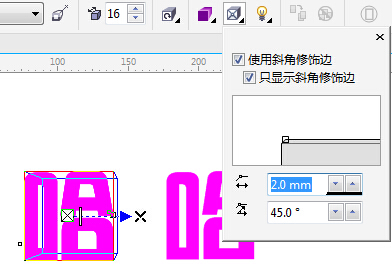
4、在其屬性欄中設置各項參數,單擊“立體化傾斜”
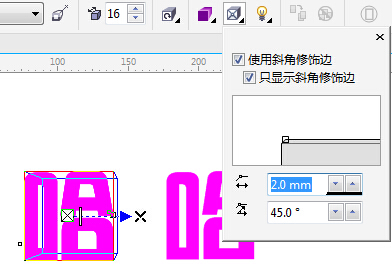
5、單擊“立體化照明”
按鈕,更改“光源1”在物體的右下角。
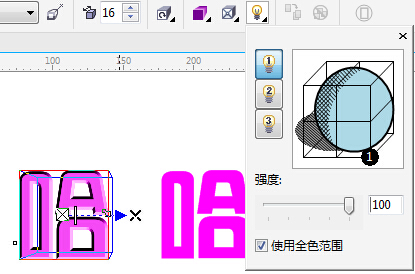
6、調整好光源反過來將“立體化傾斜”中的“傾斜修飾邊深度”適當減小,你可以根據你自己做的字的大小或想要達到的效果來設定。
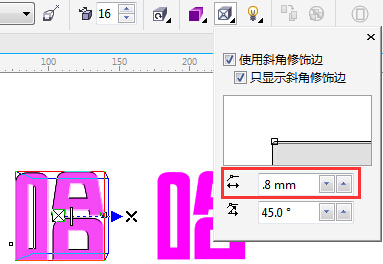
7、選擇“顏色滴管工具”吸取字體上的顏色將顏色應用到背景圖,此時就能看出字體凹陷的效果了。
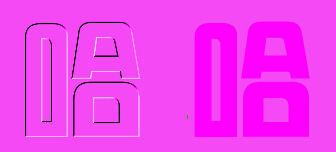
8、接著做凸起的字,很簡單,其他不變,只要將光源設置在左上方就好,。
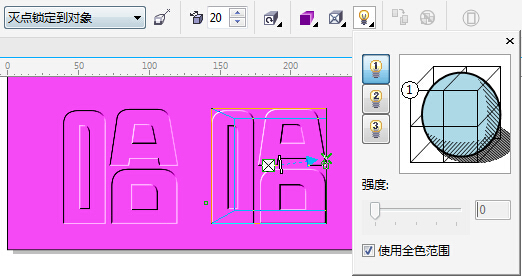
9、 如果不滿意字體,對於已經添加好效果的文字依然可以編輯,用“文本工具”單擊文字進行更換字體。
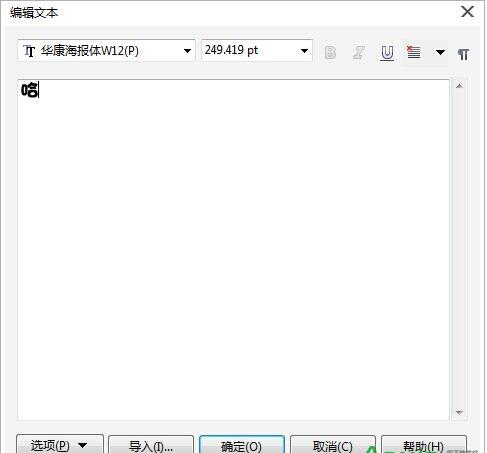

Coreldraw教程排行
軟件知識推薦
相關文章
copyright © 萬盛學電腦網 all rights reserved